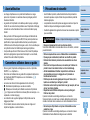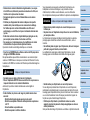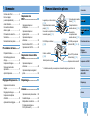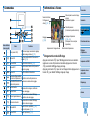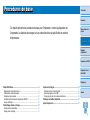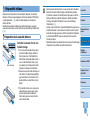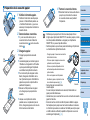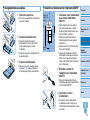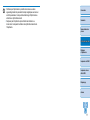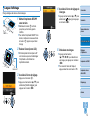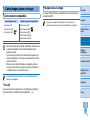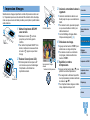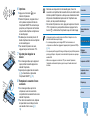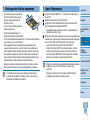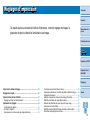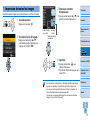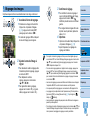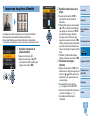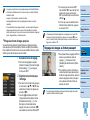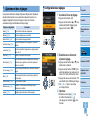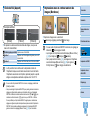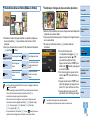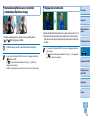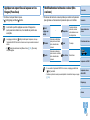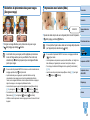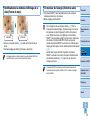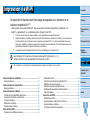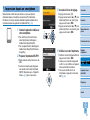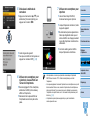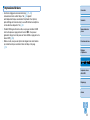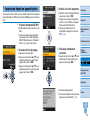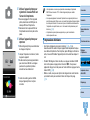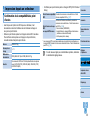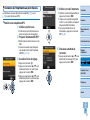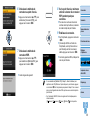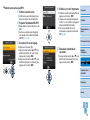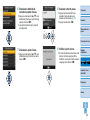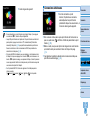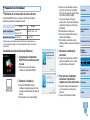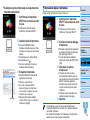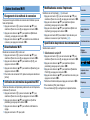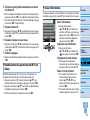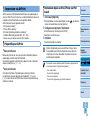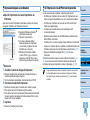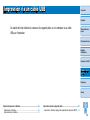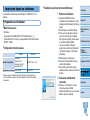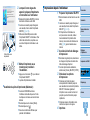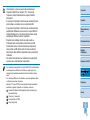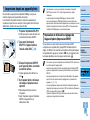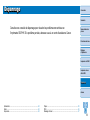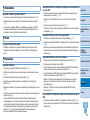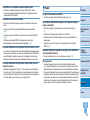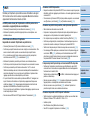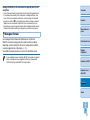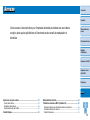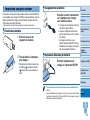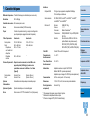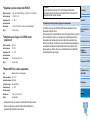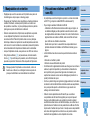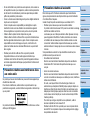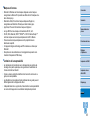Canon Selphy CP910 Manuel utilisateur
- Catégorie
- Copieurs
- Taper
- Manuel utilisateur

1
Sommaire
Nomenclature des
pièces
Procédures de base
Réglages
d’impression
Impression via un
câble USB
Dépannage
Annexe
Impression via Wi-Fi
Couverture
Guide d’utilisation de l’imprimante
FRANÇAIS
© CANON INC. 2014 CEL-SU9VA220
• Prenez soin de lire ce guide, dont la section
« Précautions de sécurité », avant d’utiliser l’imprimante.
• La lecture de ce guide vous aidera à apprendre à utiliser
correctement l’imprimante.
• Rangez-le dans un endroit sûr pour toute référence
ultérieure.
• Cliquez sur les boutons dans le coin inférieur droit pour
accéder aux autres pages.
: Page suivante
: Page précédente
: Page affichée avant d’avoir cliqué sur un lien
• Pour sauter au début d’un chapitre, cliquez sur le titre du
chapitre à droite.
Vous pouvez accéder depuis les pages de titre de
chapitre aux différents sujets en cliquant sur leur titre.

Contenu du coffret
Vérifiez que les éléments suivants sont inclus dans le coffret avant d’utiliser
l’appareil photo.
S’il manque un élément, contactez le revendeur qui vous a vendu
l’imprimante.
□ Imprimante SELPHY □ Adaptateur secteur
compact
CA-CP200 B
□ Cordon d’alimentation
□ Cassette papier
PCP-CP400
□ SELPHY CP910
Solution Disk
□ SELPHY CP910
Manuals Disk
□ Guide de mise en route □ Brochure sur le système
de garantie de Canon
2
Couverture
Sommaire
Nomenclature des
pièces
Procédures de base
Réglages
d’impression
Impression via un
câble USB
Dépannage
Annexe
Impression via Wi-Fi
Encre et papier (vendus séparément)
Achetez un kit d’encre couleur/papier avant d’utiliser l’imprimante.
Kit d’encre couleur/papier
Cassette papier
nécessaire
Nom du produit
Format du
papier
Nombre
d’impressions
possibles
Encre Couleur / Kit Papier
KP-36IP (carte postale)
Format
carte
postale
36
Cassette papier
PCP-CP400
(comprise avec
l’imprimante SELPHY)
Encre Couleur / Kit Papier
KP-108IN (papier photo)
108
Encre Couleur / Kit Papier
KC-36IP
Format
carte
36
Cassette papier
PCC-CP400*
Encre Couleur / Jeu d’étiquettes
KC-18IF (étiquettes pleine page)
18
Encre Couleur / Jeu d’étiquettes
KC-18IL (feuilles de 8 étiquettes)
18
Encre Couleur / Jeu d’étiquettes
KC-18IS (étiquettes carrées)
18
* À acheter avec un kit d’encre couleur/papier.
La disponibilité des accessoires dépend de la région.

3
Couverture
Sommaire
Nomenclature des
pièces
Procédures de base
Réglages
d’impression
Impression via un
câble USB
Dépannage
Annexe
Impression via Wi-Fi
Précautions de sécurité
• Avant d’utiliser le produit, veuillez lire attentivement les précautions
de sécurité exposées ci-après. Veillez à toujours utiliser le produit de
manière appropriée.
• Les précautions de sécurité reprises aux pages suivantes ont pour but
d’éviter tout risque de dommages corporels et matériels.
• Veuillez lire également les guides fournis avec les accessoires en option
que vous utilisez.
Avertissement
Indique un risque de blessure grave ou mortelle.
• Rangez cet équipement hors de la portée des enfants.
Si le cordon d’alimentation s’enroule autour du cou d’un enfant, ce dernier
pourrait s’étouffer.
• Utilisez uniquement des sources d’alimentation recommandées.
• N’essayez pas de démonter, transformer ou chauffer le produit.
• Évitez de faire tomber le produit ou de le soumettre à des chocs
violents.
• Pour éviter tout risque de blessure, ne touchez pas l’intérieur du
produit si vous l’avez laissé tomber ou s’il est endommagé.
• Arrêtez immédiatement d’utiliser le produit si de la fumée ou
des émanations nocives s’en dégagent ou s’il présente un
fonctionnement anormal.
• N’utilisez pas de solvants organiques tels que de l’alcool, de la
benzine ou un diluant pour nettoyer le produit.
• Évitez tout contact entre le produit et de l’eau (par exemple, de l’eau
de mer) ou d’autres liquides.
• Empêchez toute infiltration de liquide ou de corps étranger à
l’intérieur du produit.
Il pourrait en résulter une décharge électrique ou un incendie.
Si le produit entre en contact avec un liquide, débranchez-le de la prise
murale et contactez votre revendeur ou un centre d’assistance Canon.
• Ne touchez pas l’imprimante ou la prise d’alimentation secteur
pendant un orage.
Il pourrait en résulter une décharge électrique ou un incendie. Cessez
immédiatement toute utilisation et éloignez-vous du matériel.
Avant utilisation
• Les images imprimées avec ce produit sont destinées à un usage
personnel. L’impression non autorisée d’œuvres protégées par droit
d’auteur est interdite.
• La garantie de l’imprimante n’est valable que dans le pays ou la région
d’achat. Si vous rencontrez des problèmes avec l’imprimante à l’étranger,
contactez un centre d’assistance Canon une fois rentré dans le pays
d’achat.
• Bien que l’écran LCD fasse appel à des techniques de fabrication de
très haute précision et que plus de 99,99 % des pixels répondent aux
spécifications, il peut exceptionnellement arriver que certains pixels
s’affichent sous la forme de points rouges ou noirs. Ceci ne constitue pas
un dysfonctionnement et n’affectera pas les images imprimées.
• Il est possible que l’écran LCD soit recouvert d’un mince film plastique
destiné à le protéger des rayures durant le transport. Le cas échéant,
retirez le film avant d’utiliser l’imprimante.
Conventions utilisées dans ce guide
• Dans ce guide, l’imprimante est désignée sous le nom « imprimante
SELPHY » ou « imprimante ».
• Des icônes sont utilisées dans ce guide afin de représenter les boutons
de l’imprimante SELPHY. Reportez-vous à « Commandes » (=
6)
pour en savoir plus.
• Le texte ou les icônes à l’écran apparaissent entre crochets [ ].
•
: Informations importantes que vous devez connaître
•
: Remarques et conseils pour l’utilisation avancée de l’imprimante
• =xx : Pages avec des informations connexes (Dans cet exemple, « xx »
représente un numéro de page.)
• Les instructions de ce guide s’appliquent à l’imprimante avec les
réglages par défaut.
• Par commodité, toutes les cartes mémoire prises en charge sont
simplement appelées « cartes mémoire ».

4
Couverture
Sommaire
Nomenclature des
pièces
Procédures de base
Réglages
d’impression
Impression via un
câble USB
Dépannage
Annexe
Impression via Wi-Fi
Vous risqueriez de provoquer la surchauffe de l’imprimante ou de
l’adaptateur ou de les endommager, ce qui présente un risque
d’électrocution, de brûlure ou autre blessure, ou encore d’incendie.
Des températures élevées peuvent déformer le produit ou les adaptateurs.
Attention
Indique un risque de dommages matériels.
• Débranchez le produit de la prise de courant lorsque vous ne
l’utilisez pas.
• Ne placez rien sur l’imprimante lorsqu’elle est en cours d’utilisation,
par exemple un tissu.
Le fait de laisser le chargeur de batterie branché pendant une période
prolongée peut entraîner sa surchauffe et une déformation, voire un
incendie.
• Ne réutilisez jamais le papier pour l’impression, même si la majeure
partie de la page est blanche, comme illustré.
La réutilisation du papier peut endommager l’imprimante en cas de
bourrage papier ou de l’adhésion de la feuille d’encrage au papier.
• Ne débranchez pas l’imprimante en cours d’impression.
Si vous éteignez par inadvertance l’imprimante en cours d’impression,
redémarrez-la et patientez jusqu’à ce que le papier soit éjecté. En cas de
bourrage papier impossible à retirer, prenez contact avec votre revendeur
ou un centre d’assistance Canon. N’essayez pas de retirer le papier en
forçant sous peine d’endommager l’imprimante.
• N’utilisez pas l’imprimante à proximité de moteurs ou autres
appareils générant de puissants champs magnétiques ou dans un
endroit poussiéreux.
Cela pourrait endommager l’imprimante ou entraîner un dysfonctionnement.
• Débranchez le cordon d’alimentation régulièrement et, au moyen
d’un chiffon sec, éliminez la poussière accumulée sur la fiche, sur
l’extérieur de la prise secteur et autour.
• Ne manipulez jamais le cordon d’alimentation avec les mains
humides.
• N’utilisez pas l’équipement de manière à dépasser la capacité
nominale de la prise électrique ou des accessoires du câblage.
Ne l’utilisez pas si le cordon d’alimentation ou la fiche sont
endommagés, ou si la fiche n’est pas correctement enfoncée dans
la prise.
• Évitez tout contact entre des objets métalliques (épingles ou clés,
par exemple) ou des saletés et les bornes ou la fiche.
• Ne coupez pas, n’endommagez pas et ne modifiez pas le cordon
d’alimentation et ne placez aucun objet lourd dessus.
Il pourrait en résulter une décharge électrique ou un incendie.
• Pour lire les CD-ROM fournis, utilisez un lecteur de CD qui prend en
charge les CD-ROM de données.
Des pertes auditives peuvent être occasionnées si vous écoutez à plein
volume un CD-ROM avec un casque sur un lecteur de CD audio. En outre,
la lecture de CD-ROM sur un lecteur de CD audio pourrait endommager les
haut-parleurs.
Attention
Indique un risque de blessure.
• Ne mettez pas vos doigts à l’intérieur de l’imprimante.
• Placez l’imprimante SELPHY dans un endroit sûr là où personne ne
risque de trébucher sur le cordon d’alimentation.
Autrement, il pourrait en résulter des blessures ou des dégâts à
l’imprimante.
• Évitez d’utiliser, de placer ou de ranger le produit dans les lieux
suivants :
• Endroits directement exposés aux rayons du soleil
•Endroits susceptibles d’atteindre des températures supérieures
à 40 °C
• Zones humides ou poussiéreuses
• Endroits exposés à de fortes vibrations

Contenu du coffret .........................2
Encre et papier
(vendus séparément) .....................2
Avant utilisation .............................. 3
Conventions utilisées
dans ce guide ................................3
Précautions de sécurité .................3
Sommaire.......................................5
Nomenclature des pièces ..............5
Procédures de base ......... 7
Préparatifs initiaux .........................8
Cartes/Images prises en
charge ..........................................13
Impression d’images ....................14
Stockage des feuilles
imprimées ....................................17
Après l’impression........................17
Réglages d’impression .. 18
Impression de toutes les
images .........................................19
Rognage des images ...................20
Impression des photos
d’identité ......................................21
Ajustement des réglages .............23
Impression via
Wi-Fi ............................... 30
Impression depuis un
smartphone ..................................31
Impression depuis un
appareil photo ..............................34
Impression depuis un
ordinateur ..................................... 36
Autres fonctions Wi-Fi .................. 44
Impression via AirPrint .................46
Impression via un câble
USB................................. 48
Impression depuis un
ordinateur ..................................... 49
Impression depuis un appareil
photo ............................................52
Dépannage ..................... 53
Annexe ........................... 58
Impression sans prise secteur .....59
Caractéristiques ...........................60
Manipulation et entretien .............62
Précautions relatives au
Wi-Fi (LAN sans fil) ......................62
5
Couverture
Procédures de base
Réglages
d’impression
Impression via un
câble USB
Dépannage
Annexe
Impression via Wi-Fi
Sommaire
Nomenclature des
pièces
Nomenclature des pièces
Logement pour carte mémoire
(=
13)
Compartiment de la cassette
papier (=
10)
Couvercle du compartiment de
la cassette papier (=
10)
Verrouillage de la cassette
d’encre (= 15)
Compartiment de la
cassette d’encre (=
10)
Couvercle du
compartiment de la
cassette d’encre (=
10)
Port USB pour appareil
photo/clé USB (=
16, 52)
Borne CC IN (entrée de
l’alimentation) (=
10)
Port USB pour ordinateur
(=
50)
Grille de ventilation
(=
62)
Fente d’éjection de papier
Emplacement de sécurité*
* Un câble de sécurité, par exemple un cadenas Kensington, peut se fixer ici.
Sommaire

6
Couverture
Sommaire
Procédures de base
Réglages
d’impression
Impression via un
câble USB
Dépannage
Annexe
Impression via Wi-Fi
Nomenclature des
pièces
Commandes
Icônes utilisées
dans ce guide
Nom Fonction
–
Écran (écran LCD)
Affiche les images, les écrans de réglage
ou les messages d’erreur (=
57)
<q>
Bouton ON
Met l’imprimante SELPHY sous ou hors
tension (=
12)
<k>
Bouton MENU
Affiche l’écran de menu (=
12)
–
Bouton EDIT
Affiche le menu d’édition et fait pivoter le
cadre de rognage
<o>
Bouton OK Confirme l’élément sélectionné
<u>
Bouton Haut/Augmentation
du nombre d’impressions
Spécifie le nombre d’impressions ou
sélectionne les éléments de réglage
<d>
Bouton Bas/Diminution du
nombre d’impressions
<l>
Bouton Gauche
Bascule entre les images, modifie les
valeurs de réglage
<r>
Bouton Droite
<->
Bouton d’agrandissement
Bascule entre les modes d’affichage,
agrandit le cadre de rognage
<0>
Bouton de réduction
Bascule entre les modes d’affichage,
réduit le cadre de rognage
<v>
Bouton BACK
Revient à l’écran précédent (=
23),
annule l’impression (=
15)
<p>
Bouton PRINT
Lance l’impression (=
15)
Informations à l’écran
Numéro de fichier
Réglages d’impression
(=
24 – 29)
(Estompés s’ils ne sont pas
disponibles)
Nombre total d’impressions
Impressions de l’image actuelle
Port/logement
utilisé (=
13, 16)
Rognage
(=
20)
Orientation du papier
Date de prise de vue de l’image
actuelle
Taille d’impression
(Format carte postale illustré ici)
Changement de mode d’affichage
Appuyez sur le bouton <-> pour l’affichage plein écran à une résolution
supérieure. La zone d’impression est encadrée. Appuyez sur le bouton
<-> pour rétablir l’affichage image par image.
Appuyez sur le bouton <0> pour voir neuf images à la fois. Appuyez sur le
bouton <0> pour rétablir l’affichage image par image.

7
Couverture
Sommaire
Nomenclature des
pièces
Réglages
d’impression
Impression via un
câble USB
Dépannage
Annexe
Impression via Wi-Fi
Procédures de base
Procédures de base
Ce chapitre présente les procédures de base pour l’impression, comme la préparation de
l’imprimante, la sélection des images sur une carte mémoire et la spécification du nombre
d’impressions.
Préparatifs initiaux ....................................................................................8
Préparation de la cassette d’encre ....................................................................8
Préparation de la cassette papier .....................................................................9
Chargement des cassettes .............................................................................10
Installation et branchement de l’imprimante SELPHY ....................................10
Langue d’affichage ..........................................................................................12
Cartes/Images prises en charge ............................................................ 13
Cartes mémoire compatibles ..........................................................................13
Images prises en charge .................................................................................13
Impression d’images ..............................................................................14
Comment éviter qu’il reste du papier ..............................................................16
Impression depuis une clé USB ......................................................................16
Tirage unique à partir d’une image sélectionnée ............................................16
Stockage des feuilles imprimées ...........................................................17
Après l’impression ..................................................................................17

8
Couverture
Sommaire
Nomenclature des
pièces
Réglages
d’impression
Impression via un
câble USB
Dépannage
Annexe
Impression via Wi-Fi
Procédures de base
Préparatifs initiaux
Préparez-vous à l’impression comme indiqué ci-dessous. Cet exemple
illustre un kit d’encre couleur/papier au format carte postale (100x148 mm)
(vendu séparément, =
2), mais les mêmes étapes sont suivies pour
d’autres formats.
Empêchez la poussière d’adhérer aux feuilles d’encrage ou au papier
sous peine de provoquer un effet de bande ou d’endommager l’imprimante
(=
4).
Préparation de la cassette d’encre
Contrôlez la cassette d’encre et la
feuille d’encrage.
Tout en tenant la cassette d’encre sans
toucher la feuille d’encrage, vérifiez le
format (à savoir le « Postcard (4x6 in.)
Size/Format carte postale (4x6 pouces) »
ou le « Card Size/Format carte ») pour
vous assurer qu’il correspond au format
du papier sur lequel vous imprimerez.
Assurez-vous que la feuille d’encrage est
bien tendue. Une feuille d’encrage lâche
peut se déchirer lors de l’insertion. Si la
feuille est lâche, tournez l’arbre comme
illustré.
Si la cassette d’encre a un verrou sur sa
partie inférieure, appuyez sur le verrou
(comme illustré) pour le relâcher en
même temps que vous tournez l’arbre
pour tendre la feuille.
Feuille d’encrage
• Ne tenez pas la cassette d’encre si vous avez les mains mouillées.
Évitez de toucher la feuille d’encrage et empêchez la poussière
d’y adhérer. La saleté ou l’humidité peuvent provoquer un effet de
bande ou affecter la qualité de l’impression, déchirer les feuilles
d’encrage et empêcher l’impression ou encore endommager
l’imprimante (=
4).
• Lorsque vous tournez l’arbre, procédez délicatement jusqu’à ce que
la feuille soit tendue. Si vous tournez en forçant ou serrez trop fort,
les feuilles d’encrage peuvent se déchirer et empêcher l’impression
ou l’imprimante SELPHY risque de manquer d’encre avant de
manquer de papier.
• Ne réutilisez jamais de cassettes d’encre sous peine d’endommager
l’imprimante ou d’entraîner des dysfonctionnements.

9
Couverture
Sommaire
Nomenclature des
pièces
Réglages
d’impression
Impression via un
câble USB
Dépannage
Annexe
Impression via Wi-Fi
Procédures de base
Préparation de la cassette papier
1 Vérifiez le format du papier.
Vérifiez le format de la cassette papier
(à savoir « Postcard/Carte postale » ou
« Card Size/Format carte ») pour vous
assurer qu’il correspond au format de la
cassette d’encre.
2 Ouvrez les deux couvercles.
Il y a un couvercle externe puis un
couvercle interne. Ouvrez d’abord le
couvercle externe (
), puis le couvercle
interne (
).
3 Chargez le papier.
Chargez le papier dans la cassette
papier.
La cassette papier peut contenir jusqu’à
18 feuilles. Le chargement de 19 feuilles
ou plus peut endommager l’imprimante
ou entraîner des dysfonctionnements.
Tout en tenant la pile de papier comme
illustré, chargez-la côté brillant vers le
haut. (Ne touchez pas le côté brillant du
papier sous peine de compromettre la
qualité de l’impression.)
Enlevez tout film protecteur du papier
et ne chargez que du papier dans la
cassette.
Lorsque vous imprimez des cartes
postales avec un emplacement pour le
timbre, chargez le papier avec la zone du
timbre tournée comme illustré.
Côté
brillant
4 Fermez le couvercle interne.
Refermez fermement le couvercle interne
jusqu’à ce qu’il s’enclenche. Laissez
le couvercle externe ouvert pendant
l’impression.
• N’utilisez que du papier d’un kit d’encre couleur/papier Canon
d’origine pour imprimantes SELPHY CP. Les autres papiers, comme
les cartes postales habituelles ou le papier pour imprimantes
SELPHY ES, ne peuvent pas être utilisés.
• Ne faites jamais ce qui suit sous peine d’endommager l’imprimante
ou d’entraîner des dysfonctionnements.
- Charger le papier à l’envers en inversant les
côtés brillant et arrière
- Tordre ou séparer le papier au niveau des
perforations avant l’impression
- Utiliser une planche d’étiquettes dont la
surface des étiquettes est décollée ou en
partie arrachée
- Écrire sur le papier avant l’impression
- Réutiliser le papier, en imprimant sur les
zones blanches par exemple (=
4)
• Ne touchez pas les ressorts de la
cassette papier.
Si vous tordez par inadvertance les ressorts, l’alimentation en
papier peut être défectueuse.
• Veuillez noter qu’un ressort est fixé au centre en haut de la cassette
papier format carte.
• Évitez de toucher ou frotter le côté d’impression brillant du papier.
Ne manipulez pas le papier avec les mains mouillées et conservez-
le à l’abri de la poussière. La saleté ou l’humidité peuvent provoquer
un effet de bande ou affecter la qualité de l’impression ou encore
endommager l’imprimante (=
4).
Ressorts

10
Couverture
Sommaire
Nomenclature des
pièces
Réglages
d’impression
Impression via un
câble USB
Dépannage
Annexe
Impression via Wi-Fi
Procédures de base
Chargement des cassettes
1 Ouvrez les couvercles.
Ouvrez les couvercles des compartiments
d’encre et du papier.
2 Insérez la cassette d’encre.
Insérez la cassette d’encre dans
l’imprimante dans le sens de la flèche
sur la cassette jusqu’à ce qu’elle
s’enclenche.
Fermez le couvercle du compartiment de
la cassette d’encre.
3 Insérez la cassette papier.
Assurez-vous que le couvercle externe
est ouvert (=
9), insérez entièrement
la cassette papier dans le compartiment.
Installation et branchement de l’imprimante SELPHY
1 Choisissez le bon emplacement
pour installer l’imprimante
SELPHY.
Placez l’imprimante sur une table ou
toute autre surface plane et stable.
Ne placez jamais l’imprimante sur une
surface instable ou inclinée.
Éloignez l’imprimante des sources
d’électromagnétisme ou de puissant
magnétisme.
Laissez au moins 10 cm d’espace libre
autour de l’imprimante.
Laissez plus d’espace libre derrière
l’imprimante que la longueur de papier
utilisé, de sorte que le papier puisse
entrer et sortir librement de l’imprimante
lors de l’impression.
2 Branchez le cordon de
l’adaptateur sur l’imprimante
SELPHY.
Enfoncez complètement la fiche de
l’adaptateur dans l’entrée d’alimentation
sur l’imprimante SELPHY.
3 Connectez le cordon
d’alimentation.
Connectez le cordon d’alimentation
à l’adaptateur secteur compact, puis
branchez l’autre extrémité dans une prise
de courant.
Minimum
10 cm
Minimum
10 cm
Plus que la
longueur du
papier

11
Couverture
Sommaire
Nomenclature des
pièces
Réglages
d’impression
Impression via un
câble USB
Dépannage
Annexe
Impression via Wi-Fi
Procédures de base
• N’utilisez pas l’imprimante à proximité de moteurs ou autres
appareils générant de puissants champs magnétiques ou dans un
endroit poussiéreux. Cela pourrait endommager l’imprimante ou
entraîner un dysfonctionnement.
• Ne placez pas l’imprimante à proximité d’une télévision ou
d’une radio. Cela pourrait entraîner des dysfonctionnements de
l’imprimante.

12
Couverture
Sommaire
Nomenclature des
pièces
Réglages
d’impression
Impression via un
câble USB
Dépannage
Annexe
Impression via Wi-Fi
Procédures de base
Langue d’affichage
Change la langue des menus et des messages.
1 Mettez l’imprimante SELPHY
sous tension.
Maintenez le bouton <q> enfoncé
jusqu’à ce que l’écran de gauche
s’affiche.
Pour mettre l’imprimante SELPHY hors
tension, maintenez à nouveau enfoncé
le bouton <q> jusqu’à ce que l’écran
change.
Environ 45°
2 Relevez l’écran (écran LCD).
N’inclinez jamais l’écran à plus de 45°
vers le haut sous peine d’endommager
l’imprimante ou d’entraîner des
dysfonctionnements.
3 Accédez à l’écran de réglage.
Appuyez sur le bouton <k>.
Appuyez sur les boutons <u><d> pour
sélectionner [Modifier réglages], puis
appuyez sur le bouton <o>.
4 Accédez à l’écran de réglage de
la langue.
Appuyez sur les boutons <u><d> pour
sélectionner [
Langue], puis appuyez
sur le bouton <o>.
5 Choisissez une langue.
Appuyez sur les boutons
<u><d><l><r> pour sélectionner
une langue, puis appuyez sur le bouton
<o>.
Pour revenir à l’écran de l’étape 2,
appuyez deux fois sur le bouton <v>.

13
Couverture
Sommaire
Nomenclature des
pièces
Réglages
d’impression
Impression via un
câble USB
Dépannage
Annexe
Impression via Wi-Fi
Procédures de base
Cartes/Images prises en charge
Cartes mémoire compatibles
Aucun adaptateur requis Adaptateur requis (vendu séparément)
• Carte mémoire SD
• Carte mémoire SDHC
• Carte mémoire SDXC
• Carte mémoire miniSD
• Carte mémoire miniSDHC
• Carte mémoire microSD
• Carte mémoire microSDHC
• Carte mémoire microSDXC
• Pour les cartes mémoire nécessitant un adaptateur, insérez toujours
la carte dans l’adaptateur avant d’insérer l’adaptateur dans le
logement pour carte.
Si vous insérez par erreur la carte mémoire dans le logement pour
carte sans adaptateur, il se peut que vous ne puissiez plus retirer la
carte de l’imprimante.
• Utilisez une carte mémoire formatée avec l’appareil avec lequel
vous avez pris les photos. Les images sur les cartes formatées sur
un ordinateur peuvent ne pas être reconnues.
• Pour obtenir des instructions, reportez-vous au mode d’emploi de la carte
mémoire ou de l’adaptateur.
Clés USB
Vous pouvez imprimer des images sur une clé USB (vendue séparément)
en l’insérant dans le port USB de l’imprimante SELPHY (=
16).
Images prises en charge
Les images JPEG conformes au standard Exif peuvent être imprimées sur
l’imprimante SELPHY.
• Il se peut que les images ne s’affichent pas ou ne s’impriment pas
correctement selon leur taille ou si elles ont été éditées sur un ordinateur.

14
Couverture
Sommaire
Nomenclature des
pièces
Réglages
d’impression
Impression via un
câble USB
Dépannage
Annexe
Impression via Wi-Fi
Procédures de base
Impression d’images
Sélectionnez les images et spécifiez le nombre d’impressions comme suit.
Ici, l’impression depuis une carte mémoire SD est décrite à titre d’exemple,
mais vous pouvez suivre la même procédure pour imprimer à partir d’autres
cartes mémoire.
1 Mettez l’imprimante SELPHY
sous tension.
Maintenez le bouton <q> enfoncé
jusqu’à ce que l’écran de gauche
s’affiche.
Pour mettre l’imprimante SELPHY hors
tension, maintenez à nouveau enfoncé
le bouton <q> jusqu’à ce que l’écran
change.
2 Relevez l’écran (écran LCD).
N’inclinez jamais l’écran à plus de 45°
vers le haut sous peine d’endommager
l’imprimante ou d’entraîner des
dysfonctionnements.
Environ 45°
3 Insérez la carte mémoire dans le
logement.
Insérez la carte mémoire dans le sens
illustré jusqu’à ce que vous entendiez un
déclic.
Pour enlever la carte, poussez-la jusqu’à
ce que vous entendiez un déclic, puis
relâchez lentement.
L’écran d’affichage d’images utilisé à
l’étape suivante apparaît (=
6).
4 Choisissez une image.
Appuyez sur les boutons <l><r> pour
sélectionner une image à imprimer.
Pour sauter en avant ou en arrière de
cinq images, maintenez enfoncé les
boutons <l><r>.
5 Spécifiez le nombre
d’impressions.
Appuyez sur les boutons <u><d> pour
spécifier le nombre d’impressions.
Pour augmenter ou diminuer la quantité
de cinq impressions, maintenez enfoncés
les boutons <u><d>.
Pour imprimer d’autres images en même
temps, répétez les étapes 4 et 5.
Côté de l’étiquette
Impressions de l’image
actuelle
Nombre total d’impressions

15
Couverture
Sommaire
Nomenclature des
pièces
Réglages
d’impression
Impression via un
câble USB
Dépannage
Annexe
Impression via Wi-Fi
Procédures de base
6 Imprimez.
Appuyez sur le bouton <p> pour
démarrer l’impression.
Pendant l’impression, le papier entre et
sort à plusieurs reprises à l’arrière de
l’imprimante SELPHY. Ne le touchez pas
jusqu’à ce que l’impression soit terminée
et que la feuille imprimée soit éjectée sur
la cassette papier.
Ne laissez pas s’accumuler plus de 18
feuilles imprimées dans la zone d’éjection
sur la cassette papier.
Pour annuler l’impression en cours,
appuyez toujours sur le bouton <v>.
7 Ajoutez plus de papier au
besoin.
Si un message indique que le papier est
épuisé, retirez la cassette papier sans
éteindre l’imprimante.
Ajoutez plus de papier dans la cassette
(=
9) et remettez-la en place dans
l’imprimante SELPHY (=
10).
8 Remplacez la cassette d’encre
au besoin.
Si un message indique que l’encre
est épuisée, ouvrez le couvercle du
compartiment de la cassette d’encre sans
éteindre l’imprimante.
Pour retirer la cassette d’encre, déplacez
le loquet dans le sens indiqué. Insérez
une cassette d’encre neuve (=
8,
10).
• Abstenez-vous toujours de tirer la cassette papier, d’ouvrir le
couvercle du compartiment de la cassette d’encre, de retirer la carte
mémoire pendant l’impression ou lorsque vous entendez des bruits
d’impression immédiatement après avoir mis l’imprimante sous
tension, car cela pourrait l’endommager.
• Pour annuler l’impression en cours, appuyez toujours sur le bouton
<v>. L’impression ne peut pas être annulée en appuyant sur le
bouton <q>, et débrancher l’imprimante risque de l’endommager.
• L’image peut prendre un certain temps à s’afficher à l’étape 4 si la carte
mémoire contient beaucoup d’images.
• Si un message indique que les images DPOF sont conservées, voir
« Impression en utilisant les réglages de l’appareil photo (Impression DPOF) »
(=
52).
• Vous pouvez spécifier jusqu’à 99 images à l’étape 4 et jusqu’à 99 impressions
par image à l’étape 5. Cependant, le nombre total d’impressions ne peut pas
excéder 999.
• Même si vous appuyez sur le bouton <v> pour annuler l’impression,
l’imprimante continuera d’imprimer jusqu’à ce que la feuille actuelle soit
terminée.

16
Couverture
Sommaire
Nomenclature des
pièces
Réglages
d’impression
Impression via un
câble USB
Dépannage
Annexe
Impression via Wi-Fi
Procédures de base
Comment éviter qu’il reste du papier
Veuillez noter les points suivants pour empêcher le gâchis de papier qui se
produit si l’encre se consomme plus rapidement que le papier.
• Évitez de trop tourner l’arbre quand vous tendez la feuille d’encrage
(=
8).
• Pour annuler l’impression en cours, appuyez toujours sur le bouton
<v> ; après avoir appuyé sur le bouton <v>, n’éteignez jamais
l’imprimante SELPHY avant que l’impression ne soit terminée (étape 6).
• Si un message indique que le papier est épuisé, ajoutez du papier sans
éteindre l’imprimante ou retirer la cassette d’encre (étape 7). Ou bien
appuyez sur le bouton <v> pour annuler l’impression (étape 6).
Veuillez noter que dans certaines conditions, même si vous suivez ces
instructions, l’encre peut se consommer plus rapidement que le papier,
vous laissant avec un excès de papier.
Impression depuis une clé USB
Les images sur des clés USB (vendues séparément) peuvent être
imprimées de la même façon que les images sur les cartes mémoire.
Insérez une clé USB.
Retirez toutes les cartes mémoire.
Insérez une clé USB comme illustré.
Après cela, toutes les étapes sont les
mêmes que celles pour l’impression
d’images depuis une carte mémoire
(=
14 – 15).
• Certaines clés USB peuvent être plus difficiles à insérer/retirer que d’autres et
certaines peuvent ne pas fonctionner comme prévu.
• Pour obtenir des instructions, reportez-vous au mode d’emploi de la clé USB.
Tirage unique à partir d’une image
sélectionnée
Pour obtenir facilement un seul tirage d’une image sélectionnée, suivez ces
étapes.
Choisissez et imprimez une image.
Choisissez une image comme décrit aux
étapes 1 à 4 de « Impression d’images »
(=
14).
Appuyez sur le bouton <p> pour un seul
tirage de l’image sélectionnée.
• Un tirage unique n’est pas obtenu de cette façon si vous suivez les
étapes 4 à 5 de « Impression d’images » (=
14) pour choisir les
images et le nombre d’impressions. Pour utiliser cette méthode pour
des impressions individuelles, assurez-vous au préalable que le
nombre d’impressions est [0] à l’étape 4 de =
14.

17
Couverture
Sommaire
Nomenclature des
pièces
Réglages
d’impression
Impression via un
câble USB
Dépannage
Annexe
Impression via Wi-Fi
Procédures de base
Après l’impression
Éteignez l’imprimante SELPHY (=
12) et retirez toute carte mémoire
ou clé USB.
Abaissez l’écran avant de ranger l’imprimante.
Débranchez le cordon d’alimentation de la prise et déconnectez la
prise de l’adaptateur de l’imprimante SELPHY.
• Si l’adaptateur secteur compact est encore chaud, attendez qu’il
refroidisse avant de le ranger.
Retirez la cassette papier et fermez le couvercle du compartiment de la
cassette papier. Laissez le papier restant dans la cassette et rangez-la
dans un endroit frais, à l’abri de la lumière et de la poussière.
• Laissez la cassette d’encre dans l’imprimante SELPHY.
• Rangez l’imprimante SELPHY sur une surface plane, à l’abri de
la lumière du soleil et de la poussière. La poussière pénétrant
dans l’imprimante SELPHY peut entraîner l’apparition de bandes
blanches sur les photos ou endommager l’imprimante.
• Rangez les cassettes d’encre supplémentaires dans leur emballage
d’origine ou un sac, à l’abri de la lumière du soleil et de la
poussière.
• Rangez les cassettes d’encre et le papier inutilisés dans leur
emballage scellé à l’abri de la lumière du soleil.
Stockage des feuilles imprimées
• Pour retirer le papier en excès sur les
bords de la feuille imprimée, pliez le
papier le long des perforations et
déchirez les bords.
• Pour écrire sur les feuilles imprimées,
utilisez un stylo-feutre.
• Pour éviter toute décoloration, ne
stockez pas les feuilles imprimées dans
un lieu où les températures dépassent 40 °C, dans des endroits humides
ou poussiéreux, ou bien en plein soleil.
• Évitez également les actions suivantes qui pourraient faire que les
couleurs s’altèrent, passent ou coulent : coller du ruban adhésif sur la
surface imprimée, mettre la surface imprimée en contact avec du vinyle
ou du plastique, appliquer de l’alcool ou d’autres solvants volatils sur la
surface imprimée, laisser la surface imprimée appuyée fortement contre
d’autres surfaces ou objets pendant une période prolongée.
• Lorsque vous stockez vos tirages dans un album, choisissez un album
dont le papier transparent est en nylon, polypropylène ou cellophane.
• Une altération de la couleur peut se produire au fil du temps ou
en fonction des conditions de stockage. Canon ne peut être tenu
responsable de l’altération des couleurs.

18
Couverture
Sommaire
Nomenclature des
pièces
Procédures de base
Impression via un
câble USB
Dépannage
Annexe
Impression via Wi-Fi
Réglages
d’impression
Réglages d’impression
Ce chapitre explore un éventail de fonctions d’impression, comme le rognage des images, la
préparation de photos d’identité et l’amélioration des images.
Impression de toutes les images ...........................................................19
Rognage des images ..............................................................................20
Impression des photos d’identité ..........................................................21
Rognage des images au format passeport .....................................................22
Ajustement des réglages ........................................................................23
Configuration des réglages .............................................................................23
Choix du fini (Aspect) ......................................................................................24
Impression avec un contour autour des images (Bordures) ...........................24
Choix d’une mise en forme (Mise en forme) ...................................................25
Impressions optimales avec correction automatique (Optimiser image) .........26
Réglage de la luminosité .................................................................................26
Appliquer un aspect lisse à la peau sur les tirages (Peau lisse) .....................27
Modification des teintes de couleur (Mes couleurs) ........................................27
Réduction du phénomène des yeux rouges (Cor.yeux rouge) ........................28
Impression avec la date (Date) .......................................................................28
Modification de la méthode d’affichage de la date (Format de date) ..............29
Économiser de l’énergie (Extinction auto) .......................................................29

19
Couverture
Sommaire
Nomenclature des
pièces
Procédures de base
Impression via un
câble USB
Dépannage
Annexe
Impression via Wi-Fi
Réglages
d’impression
Impression de toutes les images
Imprimez toutes les images sur une carte mémoire en une fois comme suit.
1 Accédez au menu.
Appuyez sur le bouton <k>.
2 Accédez à l’écran de réglage.
Appuyez sur les boutons <u><d>
pour sélectionner [Tout imprimer], puis
appuyez sur le bouton <o>.
3 Choisissez le nombre
d’impressions.
Appuyez sur les boutons <u><d> pour
spécifier le nombre d’impressions.
4 Imprimez.
Appuyez sur le bouton <p> pour
démarrer l’impression.
Pour annuler l’impression, appuyez sur le
bouton <v>.
• Si la carte mémoire contient plus de 1 000 images, les 999 images les plus
récentes sont imprimées, tel que déterminé par la date de prise de vue.
• Vous pouvez spécifier jusqu’à 99 impressions à l’étape 3. Cependant, le
nombre total d’impressions ne peut pas excéder 999.
(Par exemple, vous pouvez spécifier jusqu’à neuf impressions de chaque
image si la carte contient 100 images.)
Impressions
par image
Nombre de feuilles
nécessaires
Nombre d’images
sur une carte

20
Couverture
Sommaire
Nomenclature des
pièces
Procédures de base
Impression via un
câble USB
Dépannage
Annexe
Impression via Wi-Fi
Réglages
d’impression
Rognage des images
Imprimez uniquement les zones sélectionnées d’une image comme suit.
1 Accédez à l’écran de rognage.
Choisissez une image comme décrit à
l’étape 4 de « Impression d’images »
(=
14), appuyez sur le bouton EDIT,
puis appuyez sur le bouton <o>.
Un cadre de rognage s’affiche indiquant
la zone de l’image qui sera rognée.
2 Ajustez la zone de l’image à
rogner.
Pour basculer le cadre de rognage entre
l’orientation portrait et paysage, appuyez
sur le bouton EDIT.
Pour déplacer le cadre de
rognage, appuyez sur les boutons
<u><d><l><r>.
Pour agrandir le cadre de rognage,
appuyez sur le bouton <->, et pour le
réduire, appuyez sur le bouton <0>.
3 Confirmez le réglage.
Pour confirmer la zone de rognage et
revenir à l’écran d’affichage de l’image,
appuyez sur le bouton <o>.
s’affiche à présent dans le coin inférieur
gauche.
Pour rogner d’autres images afin de les
imprimer avec la première, répétez les
étapes 1 à 3.
4 Imprimez.
Imprimez comme décrit dans l’étape 6 de
« Impression d’images » (=
15).
Après l’impression, les réglages du
rognage sont effacés.
• Pour ajuster la zone de rognage une fois que vous l’avez réglée, appuyez
sur le bouton EDIT sur l’écran d’affichage d’images, appuyez sur les boutons
<u><d> pour sélectionner [Ajuster rognage], puis appuyez sur le bouton
<o>. Répétez les étapes 2 à 3.
• Pour annuler le rognage après avoir réglé la zone de rognage, appuyez sur
le bouton EDIT sur l’écran d’affichage d’images, appuyez sur les boutons
<u><d> pour sélectionner [Réinit.rognage], appuyez sur le bouton <o>
pour accéder à l’écran de réinitialisation du rognage, et appuyez à nouveau
sur le bouton <o>.
• Les zones de rognage que vous avez définies sont effacées si vous éteignez
l’imprimante SELPHY ou retirez la carte mémoire avant l’impression.
• Vous pouvez spécifier le rognage pour un maximum de 99 images à la fois.
• Le rognage n’est pas disponible lors de l’impression avec [Tout imprimer] ou
[Impression DPOF] ou lorsque [Mise en forme] (=
25) est réglé sur [
Index] ou [
Aléatoire].
• Les proportions de rognage indiquées par le cadre affiché sur les images ne
peuvent pas être ajustées.
• Pour changer le nombre d’impressions, appuyez sur les boutons <u><d> sur
l’écran d’affichage d’images de l’étape 3. Veuillez noter que si vous spécifiez
zéro impression, les réglages du rognage ne seront pas effacés.
La page est en cours de chargement...
La page est en cours de chargement...
La page est en cours de chargement...
La page est en cours de chargement...
La page est en cours de chargement...
La page est en cours de chargement...
La page est en cours de chargement...
La page est en cours de chargement...
La page est en cours de chargement...
La page est en cours de chargement...
La page est en cours de chargement...
La page est en cours de chargement...
La page est en cours de chargement...
La page est en cours de chargement...
La page est en cours de chargement...
La page est en cours de chargement...
La page est en cours de chargement...
La page est en cours de chargement...
La page est en cours de chargement...
La page est en cours de chargement...
La page est en cours de chargement...
La page est en cours de chargement...
La page est en cours de chargement...
La page est en cours de chargement...
La page est en cours de chargement...
La page est en cours de chargement...
La page est en cours de chargement...
La page est en cours de chargement...
La page est en cours de chargement...
La page est en cours de chargement...
La page est en cours de chargement...
La page est en cours de chargement...
La page est en cours de chargement...
La page est en cours de chargement...
La page est en cours de chargement...
La page est en cours de chargement...
La page est en cours de chargement...
La page est en cours de chargement...
La page est en cours de chargement...
La page est en cours de chargement...
La page est en cours de chargement...
La page est en cours de chargement...
La page est en cours de chargement...
La page est en cours de chargement...
La page est en cours de chargement...
-
 1
1
-
 2
2
-
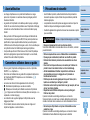 3
3
-
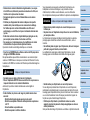 4
4
-
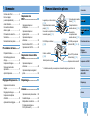 5
5
-
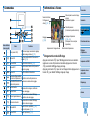 6
6
-
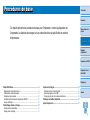 7
7
-
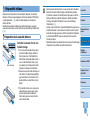 8
8
-
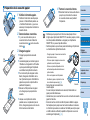 9
9
-
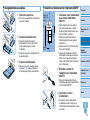 10
10
-
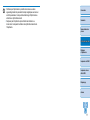 11
11
-
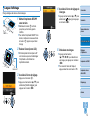 12
12
-
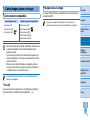 13
13
-
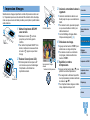 14
14
-
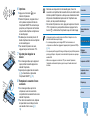 15
15
-
 16
16
-
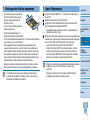 17
17
-
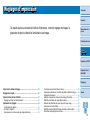 18
18
-
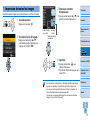 19
19
-
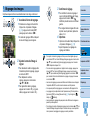 20
20
-
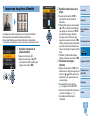 21
21
-
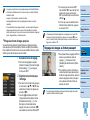 22
22
-
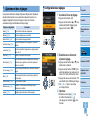 23
23
-
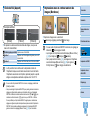 24
24
-
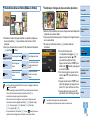 25
25
-
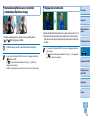 26
26
-
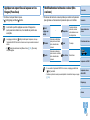 27
27
-
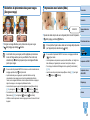 28
28
-
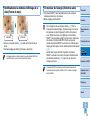 29
29
-
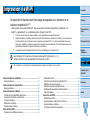 30
30
-
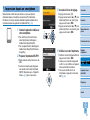 31
31
-
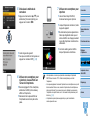 32
32
-
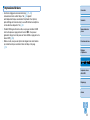 33
33
-
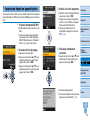 34
34
-
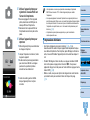 35
35
-
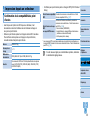 36
36
-
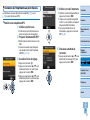 37
37
-
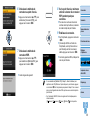 38
38
-
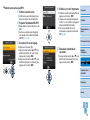 39
39
-
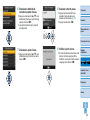 40
40
-
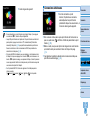 41
41
-
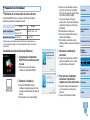 42
42
-
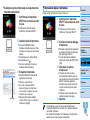 43
43
-
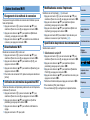 44
44
-
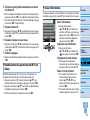 45
45
-
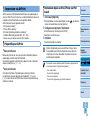 46
46
-
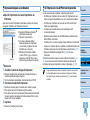 47
47
-
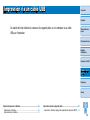 48
48
-
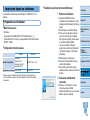 49
49
-
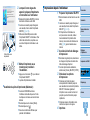 50
50
-
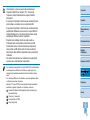 51
51
-
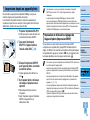 52
52
-
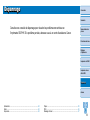 53
53
-
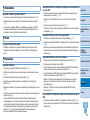 54
54
-
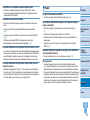 55
55
-
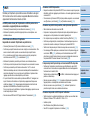 56
56
-
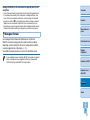 57
57
-
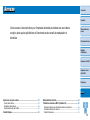 58
58
-
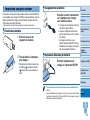 59
59
-
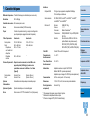 60
60
-
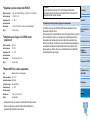 61
61
-
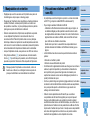 62
62
-
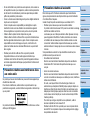 63
63
-
 64
64
-
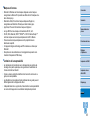 65
65
Canon Selphy CP910 Manuel utilisateur
- Catégorie
- Copieurs
- Taper
- Manuel utilisateur
Documents connexes
-
Canon CP1200 Manuel utilisateur
-
Mode d'Emploi pdf SELPHY CP1000 Manuel utilisateur
-
Mode d'Emploi pdf SELPHY CP1200 Manuel utilisateur
-
Canon Selphy CP1300 Rose Manuel utilisateur
-
Canon Selphy CP1300 Rose Manuel utilisateur
-
Canon SELPHY CP810 Manuel utilisateur
-
Canon Selphy CP800 Manuel utilisateur
-
Canon SELPHY CP900 Manuel utilisateur
-
Canon Selphy CP1300 Rose Manuel utilisateur